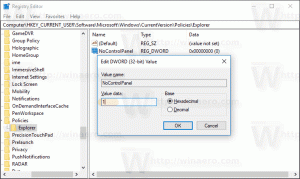Onemogućite Označi kao pročitano u Windows 10 Mail
Windows 10 uključuje novu aplikaciju Mail koja je pojednostavljena i omogućuje vam slanje i primanje e-pošte s više računa. Prema zadanim postavkama, automatski označava poruke u mapi pristigle pošte kao pročitane nakon što otvorite poruku u oknu za pregled. Neki korisnici radije označavaju poruke kao pročitane ručno. Aplikacija Mail omogućuje promjenu načina na koji se poruke automatski označavaju kao pročitane.
Oglas
Windows 10 dolazi s univerzalnom aplikacijom "Mail". Aplikacija je namijenjena pružanju osnovne funkcije e-pošte korisnicima sustava Windows 10. Podržava više računa, dolazi s unaprijed postavljenim postavkama za brzo dodavanje računa e-pošte s popularnih usluga i uključuje sve bitne funkcije za čitanje, slanje i primanje e-pošte.
Savjet: Jedna od značajki aplikacije Mail u sustavu Windows 10 je mogućnost prilagođavanja pozadinske slike aplikacije. Pogledajte sljedeći članak:
Promijenite pozadinu aplikacije Mail u prilagođenu boju u sustavu Windows 10
Ako želite svoje poruke označiti kao pročitane ručno, morate promijeniti posebnu opciju u aplikaciji Mail.
Da biste onemogućili Označi kao pročitano u Windows 10 Mail, učinite sljedeće.
- Otvorite aplikaciju Mail. Možete ga pronaći u izborniku Start. Savjet: Uštedite svoje vrijeme i iskoristite navigaciju po abecedi da biste brzo došli do aplikacije Mail.
- U aplikaciji Mail kliknite ikonu zupčanika da biste otvorili okno postavki. Pogledajte snimku zaslona u nastavku.

- U Postavkama kliknite na Okno za čitanje.

- Na sljedećoj stranici idite na Označite stavku kao pročitanu odjeljak.
- Uključite opciju Nemojte automatski označavati stavku kao pročitanu i gotovi ste.

Ovo će onemogućiti automatsku Označi kao pročitano značajka u aplikaciji Windows 10 Mail.
Dvije druge opcije dostupne u aplikaciji Mail su Kada se izbor promijeni i Kada se gleda u oknu za čitanje. Za posljednju opciju možete odrediti koliko sekundi treba čekati prije nego što se otvorena poruka automatski označi kao pročitana. Možete unijeti željeni broj sekundi u Sekunde za čekanje tekstualni okvir.
To je to.